
Съдържание:
- Автор John Day [email protected].
- Public 2024-01-30 07:52.
- Последно модифициран 2025-01-23 14:36.

NMEA-0183 е електрически стандарт за свързване на GPS, SONAR, сензори, автопилоти и др. В кораби и лодки. За разлика от по-новия стандарт NMEA 2000 (базиран на CAN), NMEA 0183 се основава на EIA RS422 (някои по-стари и/или прости системи използват RS-232 или единичен проводник).
Искам да ви покажа как да свържете Raspberry Pi 3B към всяко устройство NMEA-0183 с диференциален изход. Въпреки че стандартът изисква изолирани входове и изходи, е полезно да се използва RS422 / RS485 HAT с изолиран интерфейс.
Стъпка 1: Инструменти и софтуер

Материали:
Малина Пи
RS422 / RS485 ШАПКА
серийно устройство NMEA0183
Софтуер:
Raspbian Stretch
NMEA симулатор
Стъпка 2: Свързване към NMEA 0183
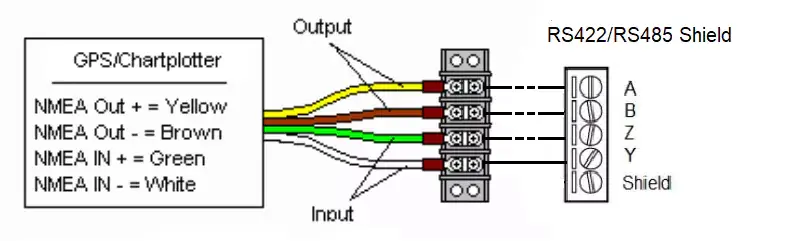
На горната снимка можете да видите типично NMEA устройство с диференциален изход. Клемите са NMEA OUT+ и NMEA OUT- или TX+ или TX-. Кабелите NMEA IN+ и NMEA IN са незадължителни.
ако имате един предавателен проводник от вашето устройство (най-вероятно с етикет TX или NMEA OUT или нещо подобно), тогава вашето устройство използва протокола RS-232. В този случай ще ви е необходим прост RS232 конвертор.
Стъпка 3: Настройки на DIP превключвателя
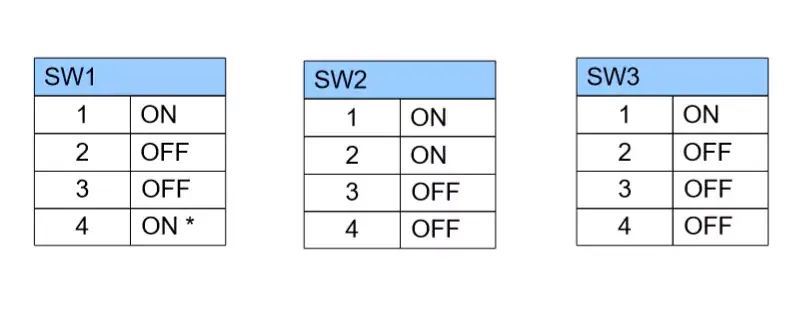
Стъпка 4: Освободете серийната линия и активирайте UART на Raspberry Pi
Най-лесният начин е да използвате инструмента raspi-config, за да превключите UART към пиновете GPIO14/15. Вземете ново Raspbian изображение
sudo raspi-config
goto '5 Опции за взаимодействие'
отидете на 'P6 Serial'
"Искате ли черупка за вход да бъде достъпна през сериен?" НЕ
"Искате ли хардуерът на серийния порт да бъде активиран?" ДА
Завършете raspi-config
рестартирайте Raspberry Pi
Сега можете да получите достъп до UART чрез /dev /serial0
Стъпка 5: Фърмуер
Можете да намерите много различни NMEA-0183 софтуерни Python стекове за Raspberry Pi Много просто решение е библиотеката NMEA от Nick Sweeting:
github.com/nsweeting/NMEA0183
Моля, обърнете внимание: pyserial е необходим за серийни връзки:
github.com/nsweeting/NMEA0183
Стъпка 6: Тестване
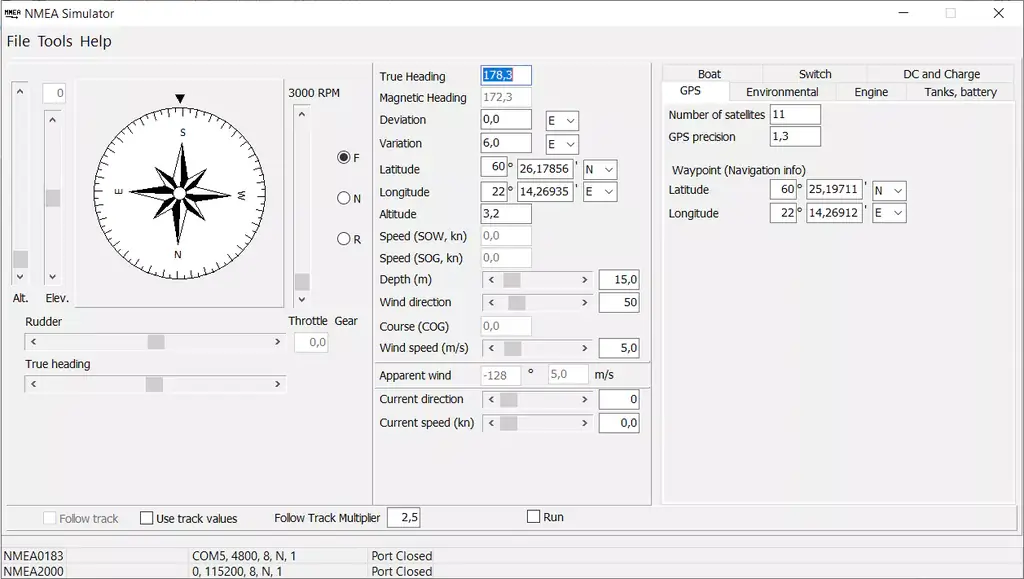
Програмата Python ще декодира входящи NMEA протоколи. Ако нямате NMEA устройство у дома, можете също да използвате симулатор на вашия компютър и прост USB към RS485 адаптер вместо истинско устройство.
Препоръчано:
Как да настроите Raspberry Pi и да започнете да го използвате: 4 стъпки

Как да настроите Raspberry Pi и да започнете да го използвате: За читателите на бъдещето сме в 2020. Годината, в която, ако имате късмет да сте здрави и да не сте заразени с Covid-19, вие изведнъж , има много повече свободно време, отколкото някога сте си представяли. И така, как мога да се занимавам по не твърде глупав начин? О да
Как да създадете Linux зареждащо устройство (и как да го използвате): 10 стъпки

Как да създадете зареждащо устройство на Linux (и как да го използвате): Това е просто въведение за това как да започнете с Linux, по -специално Ubuntu
Как да използвате стъпков двигател като въртящ се енкодер и OLED дисплей за стъпки: 6 стъпки

Как да използвате стъпков двигател като въртящ се енкодер и OLED дисплей за стъпки: В този урок ще се научим как да проследяваме стъпките на стъпковия двигател на OLED дисплея. Гледайте демонстрационен видеоклип. Кредитът за оригиналния урок отива на потребителя на youtube " sky4fly "
LED мига с Raspberry Pi - Как да използвате GPIO щифтове на Raspberry Pi: 4 стъпки

LED мига с Raspberry Pi | Как да използвате GPIO щифтове на Raspberry Pi: Здравейте момчета в тази инструкция, ние ще се научим как да използваме GPIO на Raspberry pi. Ако някога сте използвали Arduino, вероятно знаете, че можем да свържем LED превключвател и т.н. към неговите щифтове и да го накараме да работи като. накарайте светодиода да мига или да получите вход от превключвателя, така че
Как да използвате Mac терминал и как да използвате ключови функции: 4 стъпки

Как да използвате Mac терминал и как да използвате ключови функции: Ще ви покажем как да отворите MAC терминала. Също така ще ви покажем няколко функции в терминала, като ifconfig, промяна на директории, достъп до файлове и arp. Ifconfig ще ви позволи да проверите вашия IP адрес и вашата MAC реклама
